
IPv6 steht für Internet Protocol Version 6, die nächste Generation der Internetadressierung. Es wurde entwickelt, um das aktuelle Internetprotokoll (IPv4) zu ersetzen. IPv6 ist ein integraler Bestandteil von Netzwerken, da es gegenüber seinen Vorgängern viele Vorteile bietet.
Angesichts der Einführung von IPV6 ist nicht jeder Benutzer mit IPV11 vertraut. Obwohl Windows 6 über neue Funktionen verfügt, die es zur idealen Wahl für das IPV-Protokoll machen, ziehen es einige Leute immer noch vor, es zu deaktivieren. Wenn Sie einer von ihnen sind, zeigen wir Ihnen, wie es geht.
Sollten Sie IPv6 Windows 11 deaktivieren? In der Internetwelt, etwa beim Gaming und Streaming, ist IPv6 für den reibungslosen Betrieb einer Website oder Anwendung notwendig. Einige Anwendungen erfordern jedoch kein IPv6, daher kann die Deaktivierung Ihre Internetgeschwindigkeit und Sicherheit verbessern. Es hängt alles von Ihrer Hardware ab und davon, wofür Sie sie benötigen. Zu den Vorteilen der Verwendung von IPv6 gehören: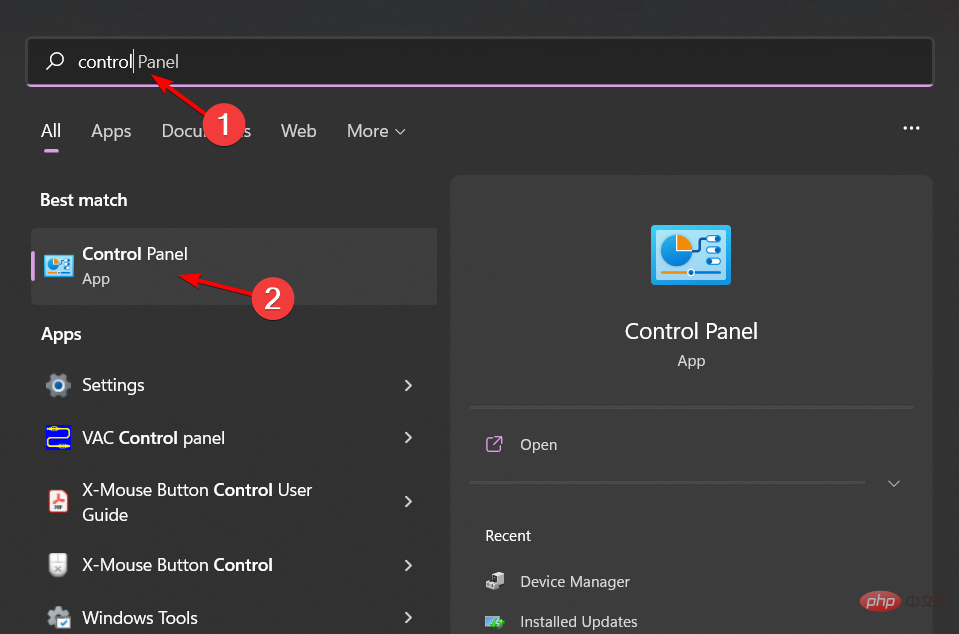
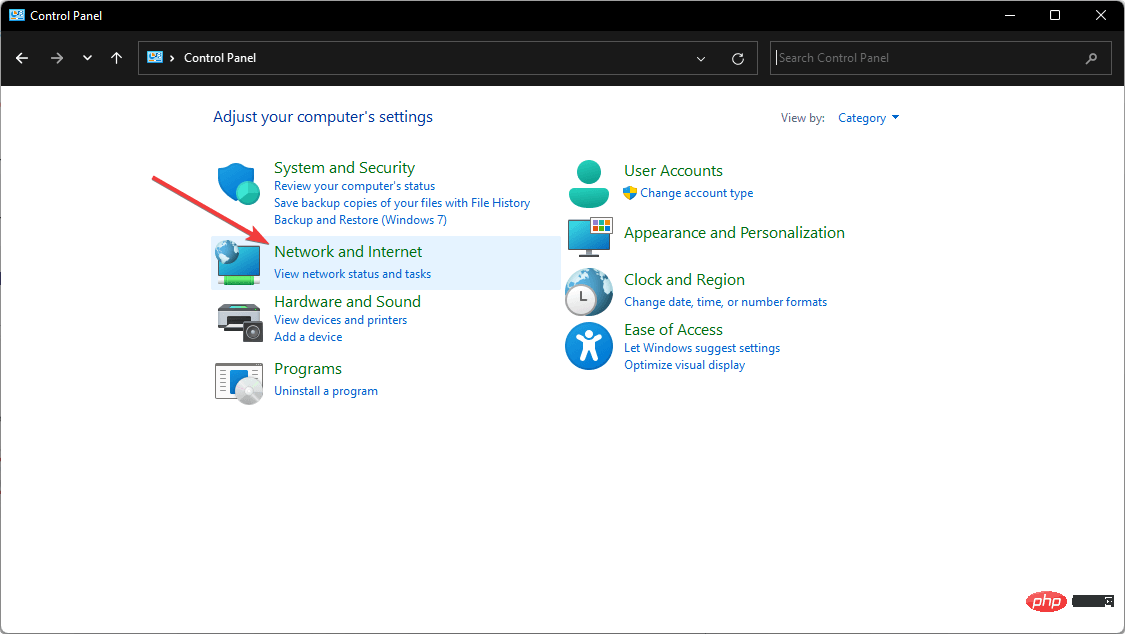 Wählen Sie
Wählen Sie 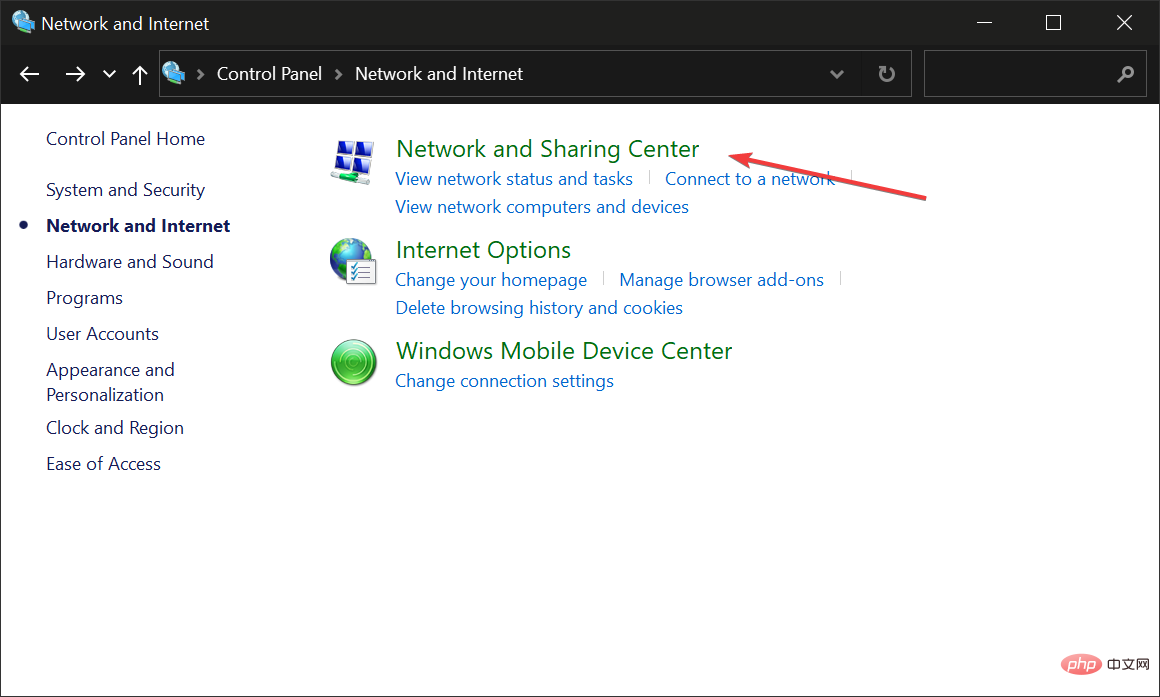
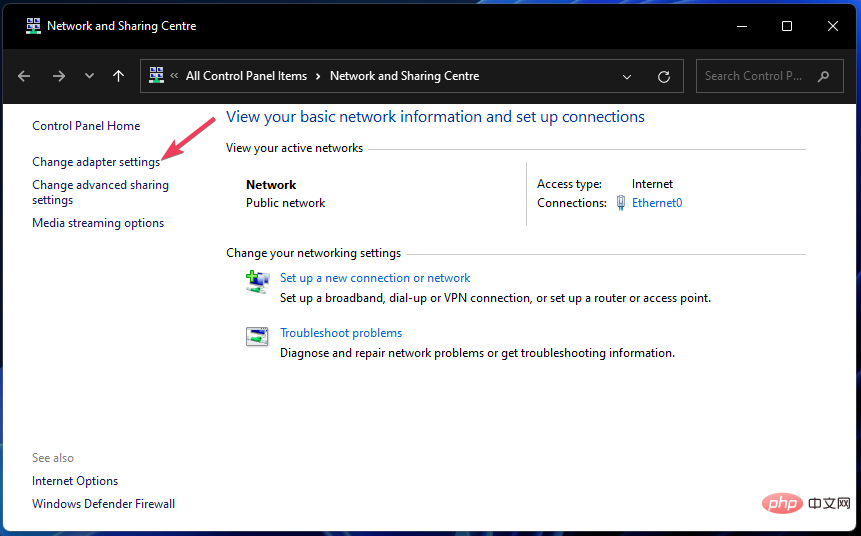 Deaktivieren Sie im angezeigten Dialogfeld „Netzwerkeigenschaften“ das Kontrollkästchen neben „Internet Protocol Version 6 (TCP/IPv6)“ und klicken Sie auf „OK“.
Deaktivieren Sie im angezeigten Dialogfeld „Netzwerkeigenschaften“ das Kontrollkästchen neben „Internet Protocol Version 6 (TCP/IPv6)“ und klicken Sie auf „OK“. 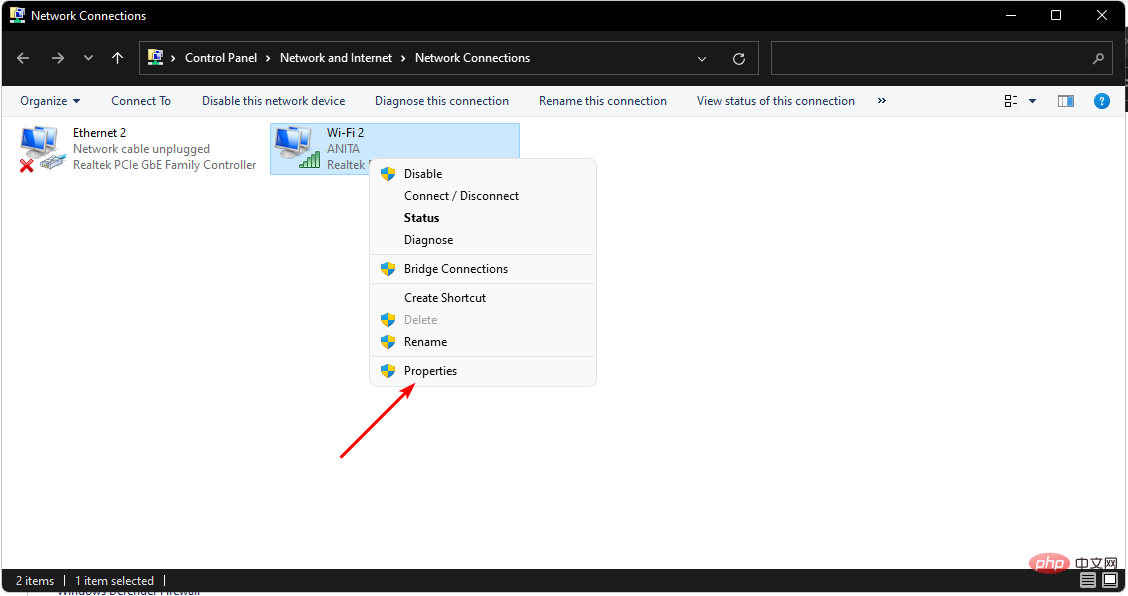
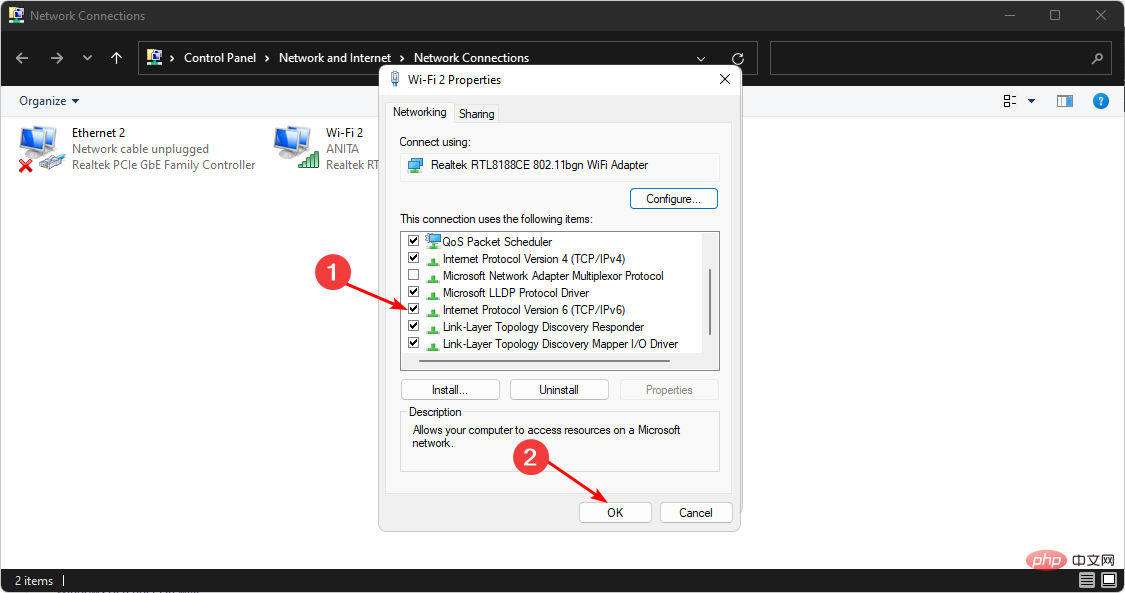 Windows
Windows<strong>netsh interface teredo set state invalid</strong><kbd>netsh interface ipv6 6to4 set state state=disabled undoonstop =disabled </kbd><img src="/static/imghw/default1.png" data-src="https://img.php.cn/upload/article/000/887/227/168144882670230.png" class="lazy" alt="Deaktivieren Sie IPv6 unter Windows 11: Warum und wie Sie es ändern können">netsh interface ipv6 isatap set state state=disabled
<strong>netsh interface teredo set state disabled</strong><strong>netsh interface ipv6 6to4 set state state=disabled undoonstop=disabled</strong><strong>netsh interface ipv6 isatap set state state=disabled</strong>
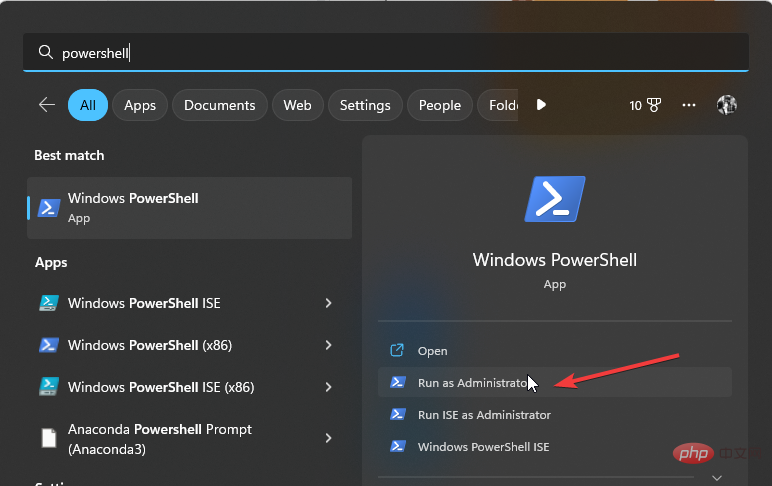
<strong>Get-NetAdapterBinding -ComponentID ms_tcpip6</strong>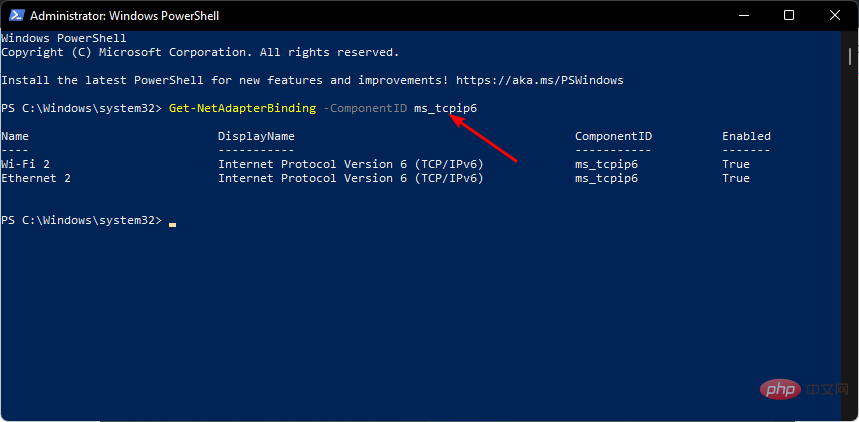
<strong>Disable-NetAdapterBinding -Name "Ethernet" -ComponentID ms_tcpip6</strong>
<strong>Get-NetAdapterBinding -ComponentID ms_tcpip6</strong>
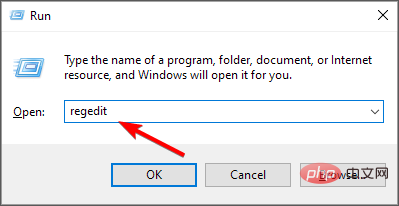
<strong>HKEY_Local_MachineSYSTEMCurrentControlSetservicesTCPIP6Parameters</strong>
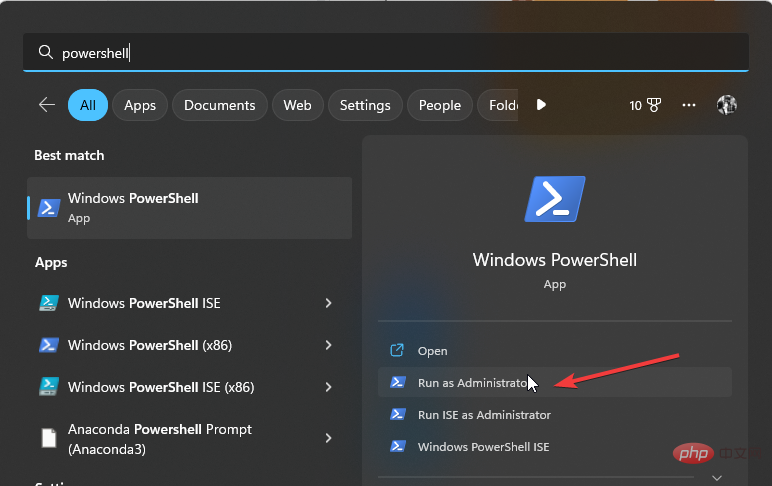
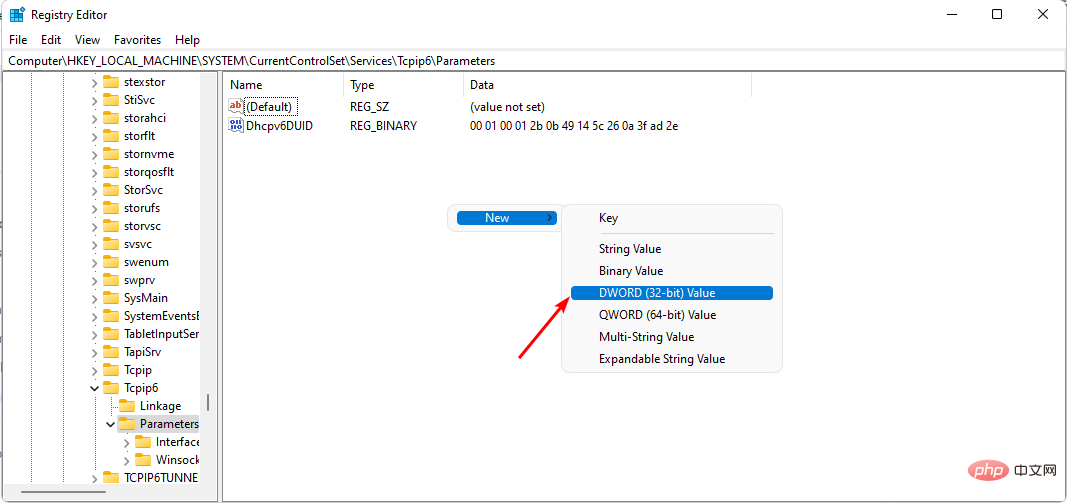 Geben Sie den folgenden Befehl ein und Drücken Sie:
Geben Sie den folgenden Befehl ein und Drücken Sie: <strong>Get-NetAdapterBinding -ComponentID ms_tcpip6</strong>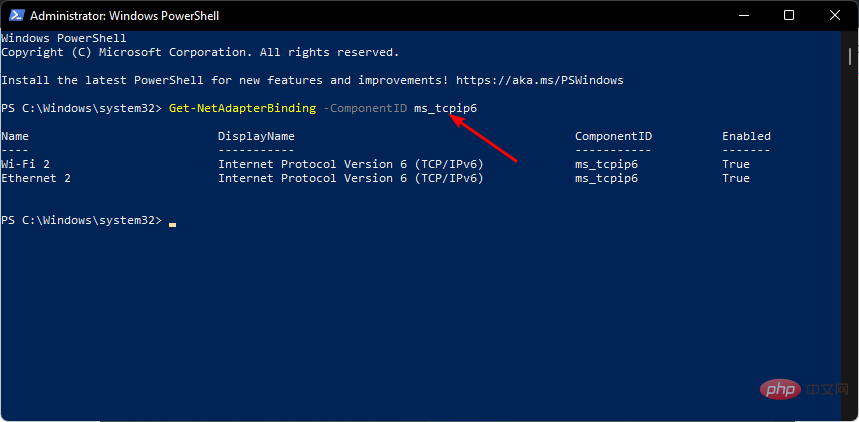 Notieren Sie sich den Netzwerkadapter, den Sie in 2 oben deaktivieren möchten. Geben Sie als Nächstes den folgenden Befehl ein und klicken Sie. Denken Sie daran, Ethernet durch den in 2 angegebenen Namen zu ersetzen:
Notieren Sie sich den Netzwerkadapter, den Sie in 2 oben deaktivieren möchten. Geben Sie als Nächstes den folgenden Befehl ein und klicken Sie. Denken Sie daran, Ethernet durch den in 2 angegebenen Namen zu ersetzen: 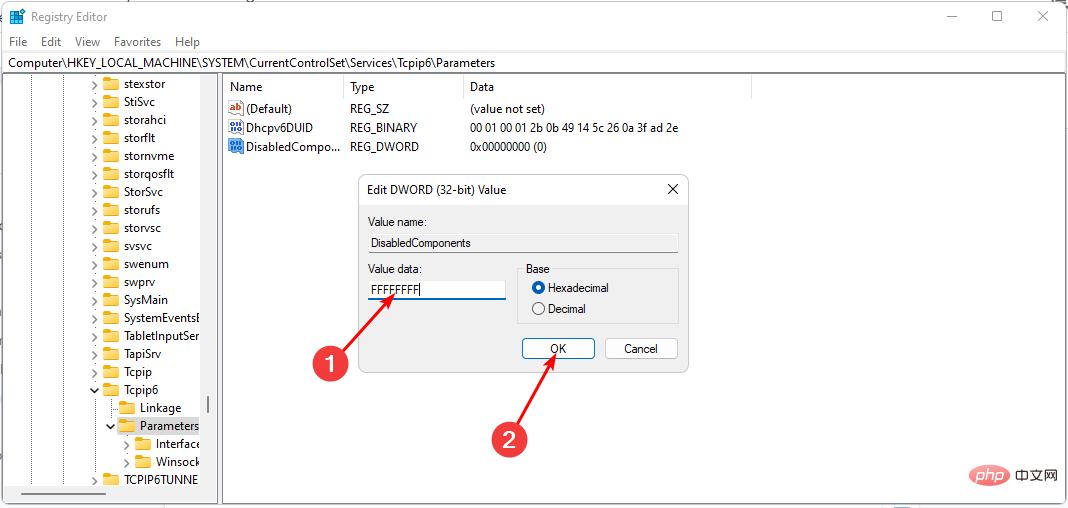 Enter
Enter<li>Disable-NetAdapterBinding -Name "Ethernet" -ComponentID ms_tcpip6</li>
If Um zu bestätigen, dass die Der Befehl war erfolgreich. Geben Sie den folgenden Befehl ein. Der entsprechende Eintrag sollte False sein: <strong>Get-NetAdapterBinding -ComponentID ms_tcpip6</strong>
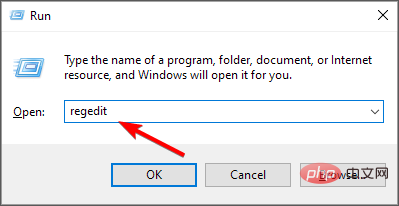 🎜🎜 Navigieren Sie zum folgenden Speicherort:
🎜🎜 Navigieren Sie zum folgenden Speicherort: 🎜HKEY_Local_MachineSYSTEMCurrentControlSetservicesTCPIP6Parameters🎜🎜🎜Klicken Sie mit der rechten Maustaste auf einen leeren Bereich im rechten Bereich, wählen Sie „🎜Neuer DWORD-Wert (32-Bit)“ 🎜und benennen Sie ihn in „Deaktivierte Komponente“ um. 🎜🎜🎜Doppelklicken Sie auf „🎜Deaktivierte Komponente🎜“ und geben Sie FFFFFFFF als „🎜Wertdaten“ ein. 🎜Klicken Sie dann auf „OK“. 🎜🎜🎜Beenden Sie den Registrierungseditor und starten Sie Ihren PC neu. IPv6 wird deaktiviert. 🎜🎜🎜🎜Expertentipps:🎜🎜Manche PC-Probleme sind schwer zu lösen, insbesondere wenn es sich um beschädigte Repositorys oder fehlende Windows-Dateien handelt. Wenn Sie Probleme beim Beheben von Fehlern haben, ist Ihr System möglicherweise teilweise beschädigt.
Wir empfehlen die Installation von Restoro, einem Tool, das Ihren Computer scannt und den Fehler ermittelt.
Klicken Sie hier, um es herunterzuladen und mit der Reparatur zu beginnen.
Vergessen Sie nicht, vor dem Bearbeiten der Registrierung einen Wiederherstellungspunkt zu erstellen, damit Sie bei Auftreten eines Fehlers jederzeit zum vorherigen Punkt zurückkehren können.
IPV6 ist in Windows 11 standardmäßig aktiviert, aber wenn Sie seinen Status sicherstellen möchten, können Sie diese Schritte ausführen:
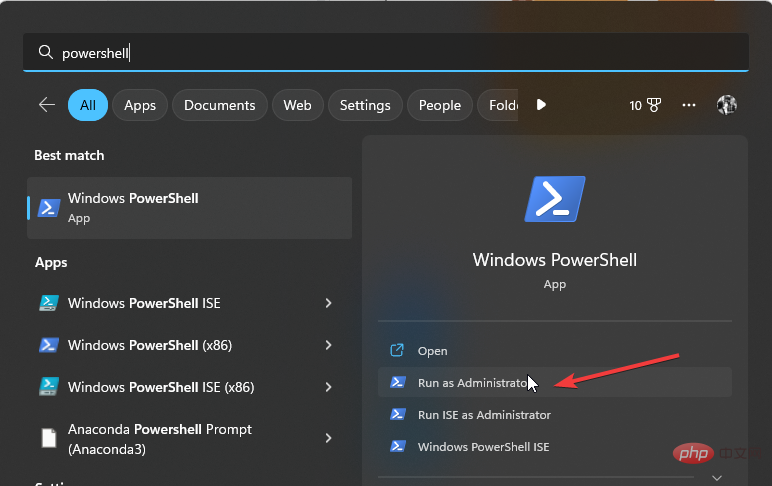
<strong>Get-NetAdapterBinding -ComponentID ms_tcpip6</strong>Get-NetAdapterBinding -ComponentID ms_tcpip6 # 🎜🎜#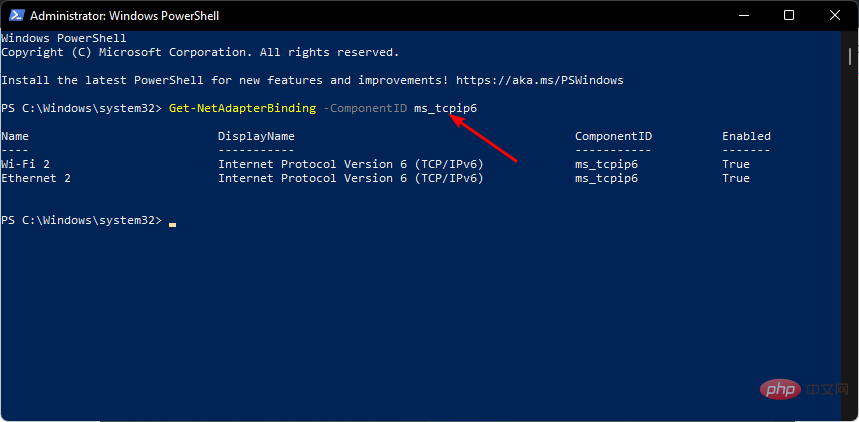
Obwohl IPv6 stärkere Sicherheitsfunktionen wie Authentifizierung, Datenschutz und Sicherheit bietet, wird es immer noch nicht allgemein akzeptiert. Das ist großartig, aber wenn Sie nicht über die nötige Hardware verfügen, um es unterzubringen, werden Sie auf alle möglichen Probleme stoßen.
Das häufigste Problem ist, dass Ihr Router die Last der Routing-Pakete von allen Geräten in Ihrem Heimnetzwerk nicht bewältigen kann. In diesem Fall sind einige Ihrer Geräte nicht erreichbar, während bei anderen zeitweise Verbindungsprobleme auftreten.
Das obige ist der detaillierte Inhalt vonDeaktivieren Sie IPv6 unter Windows 11: Warum und wie Sie es ändern können. Für weitere Informationen folgen Sie bitte anderen verwandten Artikeln auf der PHP chinesischen Website!
 Der Unterschied zwischen IPv4 und IPv6
Der Unterschied zwischen IPv4 und IPv6
 Was bedeutet es, alle Cookies zu blockieren?
Was bedeutet es, alle Cookies zu blockieren?
 So schützen Sie Cloud-Server vor DDoS-Angriffen
So schützen Sie Cloud-Server vor DDoS-Angriffen
 Verwendung der gettickcount-Funktion
Verwendung der gettickcount-Funktion
 Was ist NodeJS?
Was ist NodeJS?
 So deaktivieren Sie automatische Updates in Win10
So deaktivieren Sie automatische Updates in Win10
 Hafen schließen
Hafen schließen
 Fünf Gründe, warum sich Ihr Computer nicht einschalten lässt
Fünf Gründe, warum sich Ihr Computer nicht einschalten lässt
 Beliebte Erklärung, was Metaverse XR bedeutet
Beliebte Erklärung, was Metaverse XR bedeutet




